Win10 Build 10056预览版系统如何开启多彩主题功能【图】
很多用户都不喜欢电脑默认的桌面和色彩,喜欢自己自定义,那么在最新的Win10 Build 10056预览版中就满足了用户的需求,内置了多种多彩主题颜色方案供用户选择,五颜六色的桌面界面,看起来非常漂亮。但是很多用户会发现,Win10 Build 10056系统中的多彩主题默认是关闭的,如果要开启此功能,需要通过修改注册表实现,下面请跟随小编一起来看看详细的Win10 Build 10056开启多彩主题设置方法。
提示:修改主题存在一定的风险,建议修改前,先备份一下注册表。
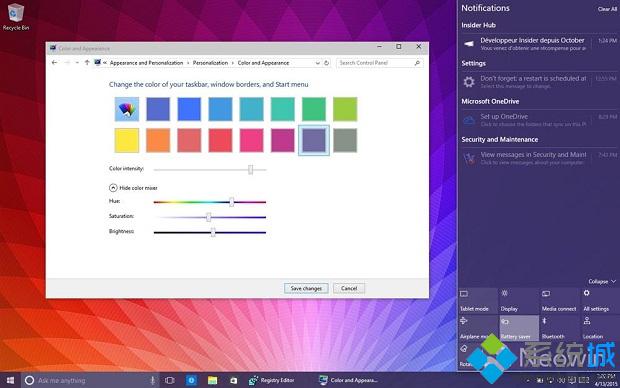
操作方法:
1、首先使用组合快捷键 Win + R,打开运行命令框,然后键入regedit命令,之后点击底部的“确定”打开注册表,如下图所示。
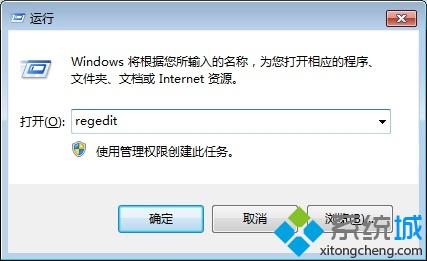
2、打开注册表后,点击顶部的“编辑”菜单,然后打开“查找”之后将“64bit DWORD”和“ColorPrevalance”添加到注册表HKCU\SOFTWARE\Microsoft\Windows\CurrentVersion\Themes\Personalize当中。
3、添加完成后,重启计算机,之后进入Win10主题设置,就可以使用了多彩主题了。
已经升级到Win10 Build 10056系统用户不妨尝试一下,更多精彩内容欢迎继续关注系统城www.xitongcheng.com!
相关教程:七彩虹智能主板驱动win10关闭任务栏预览我告诉你msdn版权声明:以上内容作者已申请原创保护,未经允许不得转载,侵权必究!授权事宜、对本内容有异议或投诉,敬请联系网站管理员,我们将尽快回复您,谢谢合作!










